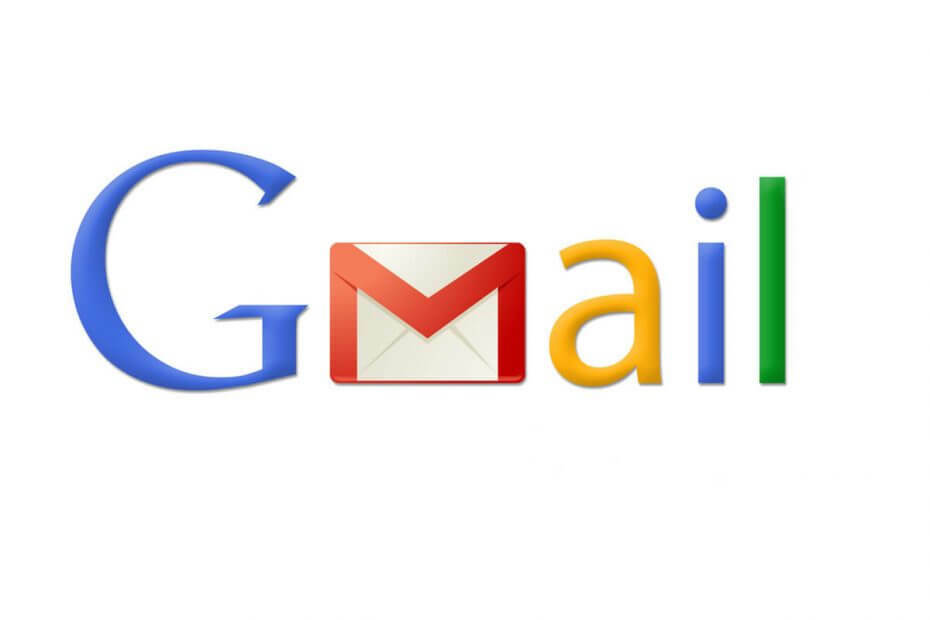
ეს პროგრამა თქვენს დრაივერებს განაგრძობს მუშაობას და ამით გიცავთ კომპიუტერის ჩვეულებრივი შეცდომებისგან და აპარატურის უკმარისობისგან. შეამოწმეთ თქვენი ყველა მძღოლი ახლა 3 მარტივ ეტაპზე:
- ჩამოტვირთეთ DriverFix (დადასტურებული ჩამოტვირთვის ფაილი).
- დააჭირეთ დაიწყეთ სკანირება იპოვონ ყველა პრობლემატური მძღოლი.
- დააჭირეთ განაახლეთ დრაივერები ახალი ვერსიების მისაღებად და სისტემის გაუმართაობის თავიდან ასაცილებლად.
- DriverFix გადმოწერილია ავტორი 0 მკითხველი ამ თვეში.
Google- ის ვებ-ფოსტის სერვისი სწრაფი, გლუვი და ფუნქციონალურია, მაგრამ ზოგჯერ შეიძლება მიიღოთ პრობლემა წარმოიშვა Gmail- თან დაკავშირებისას შეცდომა ასევე გაქვთ პრობლემები Gmail– თან? აი, რა შეიძლება იყოს დაბლოკვის მიზეზები და როგორ დავიწყოთ თქვენი საფოსტო ყუთის გამართვა.
რა უნდა გააკეთოს, თუ Gmail- ს კავშირი არ აქვს?
- შეამოწმეთ თქვენი გაფართოებები
- დაელოდეთ გარეთ
- შეამოწმეთ სავსეა თქვენი საფოსტო ყუთი
- ქეში და ქუქი-ფაილები
- გამოიყენეთ Gmail HTML
- გამორთეთ ლაბორატორიები
- გამოიყენეთ Gmail ხაზგარეშე რეჟიმში
1. შეამოწმეთ თქვენი გაფართოებები
არის თუ არა ქსელი სტაბილური და იტვირთება სხვა ვებგვერდები? თუ ასეა, შესაძლებელია თქვენი გაფართოებები იწვევს Gmail- ის შეცდომასთან დაკავშირებისას პრობლემა წარმოიშვა. ამ შემთხვევაში, უბრალოდ გამორთეთ ისინი ან მუდმივად წაშალეთ ისინი. აქტიური გაფართოებების სანახავად და მათი დეაქტივაციისთვის, მიჰყევით შემდეგ ნაბიჯებს:
- ღია ქრომი.
- დააჭირეთ ღილაკს მენიუ ღილაკი ზედა მარჯვენა კუთხეში.
- აირჩიეთ მეტი ინსტრუმენტები.
- Წადი გაფართოებები.
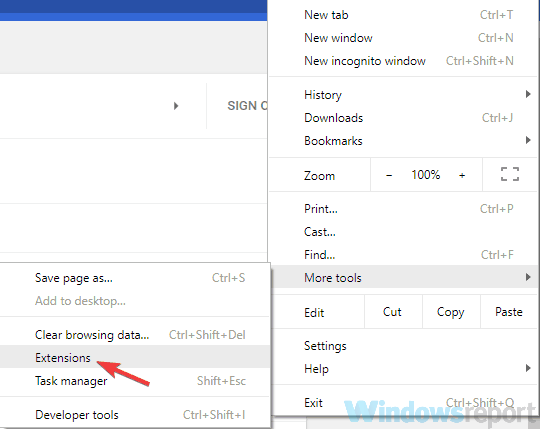
- დააჭირეთ ამოღება გაფართოების გვერდით, რომლის წაშლაც გსურთ.
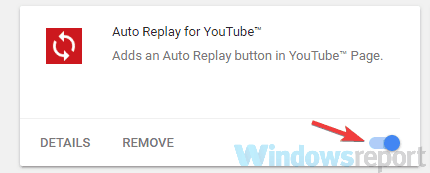
2. დაელოდეთ გარეთ
თუ Gmail- ზე წვდომის მცდელობისას ხედავთ შეტყობინებას ”დროებითი შეცდომა (502)”, ეს ნიშნავს, რომ საფოსტო მომსახურება დროებით მწყობრიდან გამოვიდა.
ეს შეცდომა, როგორც წესი, სწრაფად მოგვარდება, ამიტომ სცადეთ ხელახლა შესვლა რამდენიმე წუთის შემდეგ. მაშინაც კი, თუ ამ დროს ვერ შეხვალთ, თქვენი შეტყობინებები და პირადი მონაცემები კვლავ უსაფრთხოა.
3. შეამოწმეთ სავსეა თქვენი საფოსტო ყუთი
Gmail- თან დაკავშირებისას პრობლემა წარმოიშვა, თუ საფოსტო ყუთი სავსეა და დაცლაა საჭირო. Google უზრუნველყოფს 15 გბ მეხსიერებას გამგზავრება, Gmail და Google Photos და იმ შემთხვევაში, თუ დიდ ფაილებს მასპინძლობთ, შესაძლებელია თქვენი საფოსტო ყუთი სავსე იყოს.
გაათავისუფლეთ ადგილი საფოსტო ყუთში სხვა ბრაუზერიდან Gmail- ზე წვდომით. Firefox) და წაშალეთ ძველი ელ.ფოსტა და ფაილები. იმისათვის, რომ ერთჯერადად გაასუფთავოთ Gmail, შეგიძლიათ გამოიყენოთ ძალიან სასარგებლო და ნაკლებად ცნობილი ფილტრი.
მაგალითად, გსურთ წაშალოთ ყველა ფოსტა, რომელიც თარიღდება 2015 წლის 1 იანვრამდე?
საძიებო ზოლში, აკრიფეთ მანამდე: 01/01/2015 და ნახავთ უძველეს შეტყობინებებს. ახლა აირჩიეთ შეტყობინება, რომლის ამოღებაც გსურთ.
- ასევე წაიკითხე: განაახლეთ Windows 10 ფოსტა და კალენდარი მუქი რეჟიმის ჩასართავად
4. ქეში და ქუქი-ფაილები
კიდევ ერთი მიზეზი პრობლემა წარმოიშვა Gmail- თან დაკავშირებისას შეცდომა შეიძლება იყოს თქვენი ქეში და ქუქი-ფაილები. ზოგადად, Google Chrome- დან მეხსიერების მეხსიერების წაშლა ყოველთვის სასარგებლოა, როდესაც დათვალიერებისას პრობლემები გაქვთ და თქვენი კომპიუტერი შენელებულია.
უბრალოდ წადი პარამეტრები> მოწინავე პარამეტრების ჩვენება> მონაცემების გასუფთავება. ახლა აირჩიეთ მონაცემები, რომელთა ამოღება გსურთ.
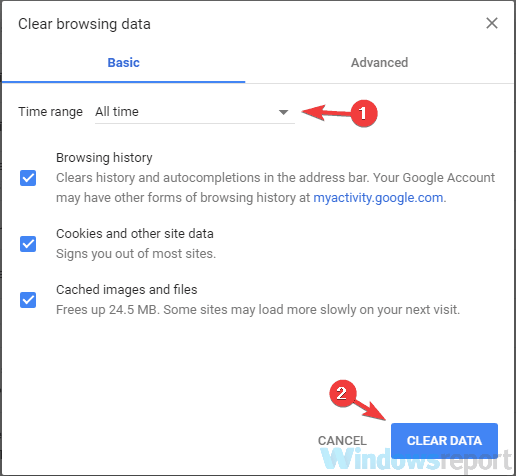
5. გამოიყენეთ Gmail HTML
უნდა იცოდეთ, რომ Gmail- ის სტანდარტული ვებ ვერსიის გარდა, არსებობს კიდევ ერთი, ბევრად უფრო მარტივი ვერსია. ეს ვერსია უფრო მსუბუქია, რადგან მას არ გააჩნია გარკვეული მახასიათებლები, თუმცა მისი გამოყენება შეიძლება კარგი გამოსავალი იყოს, თუ განიცდით პრობლემა წარმოიშვა Gmail- თან დაკავშირებისას შეცდომა
ამ გამარტივებულ ვერსიაზე შესასვლელად უბრალოდ დააჭირეთ ღილაკს ჩატვირთეთ ძირითადი HTML ბმული ქვედა მარჯვენა კუთხეში.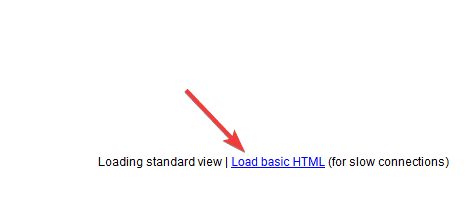
ძირითადი HTML ვერსია არ გთავაზობთ კლასიკური Gmail ვერსიის ყველა მახასიათებელს, მაგრამ მაინც საშუალებას გაძლევთ შეასრულოთ ყველაზე მნიშვნელოვანი ამოცანები.
6. გამორთეთ ლაბორატორიები
თუ თქვენი Gmail ანგარიშის გამდიდრებისთვის იყენებთ გაჯეტებსა და თემებს, წაშალეთ ისინი, რადგან ამან შეიძლება გამოიწვიოს პრობლემა წარმოიშვა Gmail- თან დაკავშირებისას შეცდომა ზოგჯერ, Gmail– ის პრობლემა გამოწვეულია Labs– ის აქტიური ვარიანტებით.
ეს არის ექსპერიმენტული ფუნქციები, რომელთა გამოცდა შეგიძლიათ Gmail- ზე, მაგრამ ჯერ არ არის მზად ოფიციალურად გამოსაცემად. ლაბორატორიების პოვნა შეგიძლიათ აქ პარამეტრების საჭე> პარამეტრები> ლაბორატორიები. აქ ნაჩვენებია ხელმისაწვდომი ლაბორატორიები და მათი ხელით გააქტიურება ან გამორთვა შეგიძლიათ.
ფუნქციების პრობლემების თავიდან ასაცილებლად, გამორთეთ ლაბორატორიის ყველა ვარიანტი.
7. გამოიყენეთ Gmail ხაზგარეშე რეჟიმში
Gmail Offline არის გაფართოება, რომელიც შეიძლება დაემატოს Chrome- ს, რომელიც გთავაზობთ Gmail- ის გამარტივებულ ვერსიას თქვენი ფოსტაზე წვდომისთვის ინტერნეტის გარეშეც კი. ხაზგარეშე ელ.ფოსტის გაგზავნა ხდება კავშირის მიღებისთანავე და იგივე ითქმის მონახაზისთვის. ინტერნეტში დაბრუნებისთანავე ყველა შეტყობინების სინქრონიზაცია მოხდება.
ვიმედოვნებთ, რომ ეს სახელმძღვანელო დაგეხმარებათ დაფიქსირებაში პრობლემა წარმოიშვა Gmail- თან დაკავშირებისას შეცდომა დარწმუნდით, რომ სცადეთ ყველა ჩვენი გამოსავალი და შეგვატყობინეთ, თუ ისინი მუშაობდნენ თქვენთვის.
წაიკითხე ასევე:
- გამოასწორეთ Windows 10 Mail აპი, რომელიც Outbox- შია ჩარჩენილი, 7 სწრაფი ნაბიჯით
- როგორ გამოვასწოროთ უკაცრავად, სისტემაში მოხდა პრობლემა Gmail- ის შეცდომით
- საფოსტო ყუთი ვერ მოიძებნა Office 365- ისთვის [ფიქსაცია]


